
Το Elder Scrolls Online (ESO) έχει κυκλοφορήσει εδώ και μερικά χρόνια και οι παίκτες εξακολουθούν να το απολαμβάνουν. Αλλά το χαμηλά FPS θέμα ή ξαφνική πτώση του FPS ακόμα προβληματίζει πολλούς. Τα καλά νέα είναι ότι υπάρχουν διαθέσιμες κάποιες γνωστές επιδιορθώσεις. Δοκιμάσαμε μερικά και σε αυτό το άρθρο, θα εξετάσουμε αυτά που έχουν λειτουργήσει για τους περισσότερους.
Δοκιμάστε αυτές τις διορθώσεις…
Δεν χρειάζεται να τα δοκιμάσετε όλα, απλώς προχωρήστε στη λίστα μέχρι να βρείτε αυτόν που κάνει το κόλπο!
1: Απενεργοποιήστε τις εκτενείς εφαρμογές CPU και RAM
2: Αλλάξτε τις ρυθμίσεις του σχεδίου ενέργειας γραφικών
3: Ενημερώστε το πρόγραμμα οδήγησης γραφικών
4: Προσαρμόστε τις ρυθμίσεις στο παιχνίδι
5: Διαγράψτε τα αχρησιμοποίητα mod και πρόσθετα
6: Τροποποιήστε τις ρυθμίσεις χρήστη
Επιδιόρθωση 1: Απενεργοποιήστε τις εκτενείς εφαρμογές CPU και RAM
Τα προγράμματα που εκτελούνται στο παρασκήνιο, ειδικά εκείνα που χρησιμοποιούν πολλή CPU/RAM, μπορούν να επηρεάσουν δραματικά το FPS σας. Μπορείτε να απενεργοποιήσετε αυτές τις εκτεταμένες εφαρμογές RAM μέσω του Task Manager για να εμφανίσετε το FPS σας:
- Κάντε δεξί κλικ στη γραμμή εργασιών σας και μετά κάντε κλικ Διαχειριστής εργασιών .
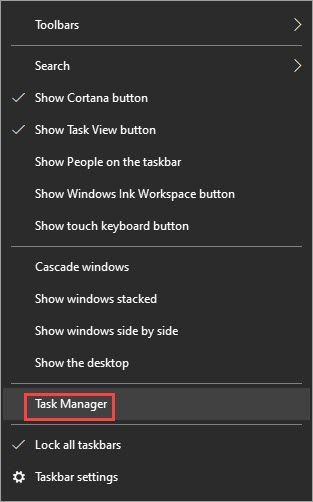
- Σύμφωνα με το Διαδικασίες καρτέλα, αναζητήστε τις διαδικασίες που είναι CPU και μνήμη-hogging. Πάρτε το Chrome εδώ, για παράδειγμα, κάντε δεξί κλικ και μετά κάντε κλικ Τέλος εργασίας .
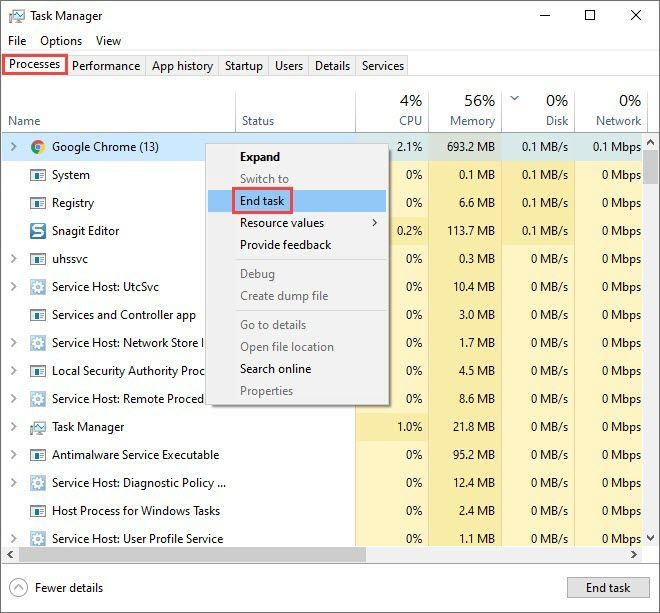
Ελέγξτε εάν το πρόβλημά σας έχει λυθεί. Εάν αυτό δεν βοηθήσει, ελέγξτε την επόμενη λύση.
Μπορεί επίσης να θέλετε να ελέγξετε το ελάχιστες και προτεινόμενες προδιαγραφές υπολογιστή γι'αυτό.Διόρθωση 2: Αλλάξτε το σχέδιο ενέργειας γραφικών
Μπορείτε να προσαρμόσετε το σχέδιο παροχής ενέργειας στις ρυθμίσεις γραφικών για να επιτρέψετε στο ESO να χρησιμοποιεί περισσότερους πόρους CPU με υψηλότερη ταχύτητα. Δείτε πώς:
- Στη γραμμή αναζήτησης δίπλα στο κουμπί Έναρξη, πληκτρολογήστε γραφικά μετά κάντε κλικ Ρυθμίσεις γραφικών .
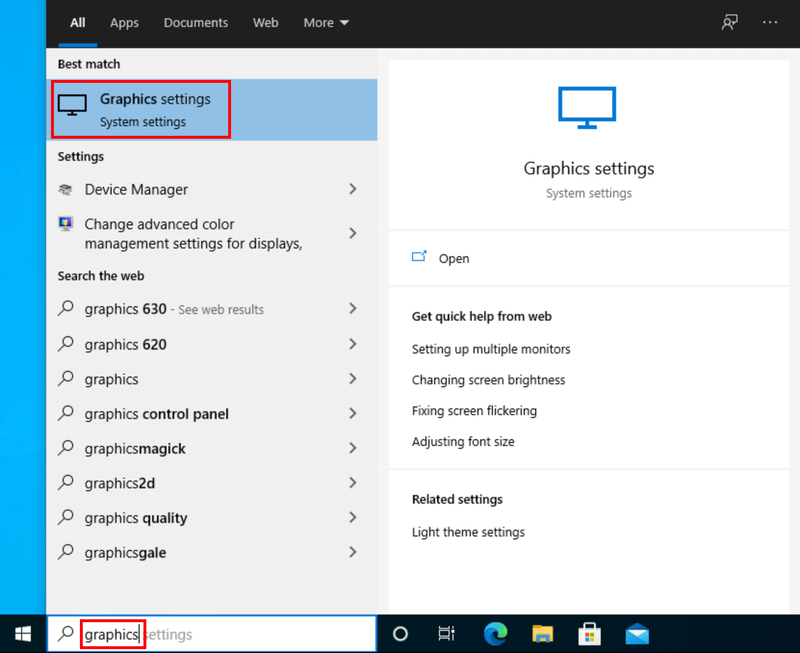
- Κάντε κλικ Ξεφυλλίζω .
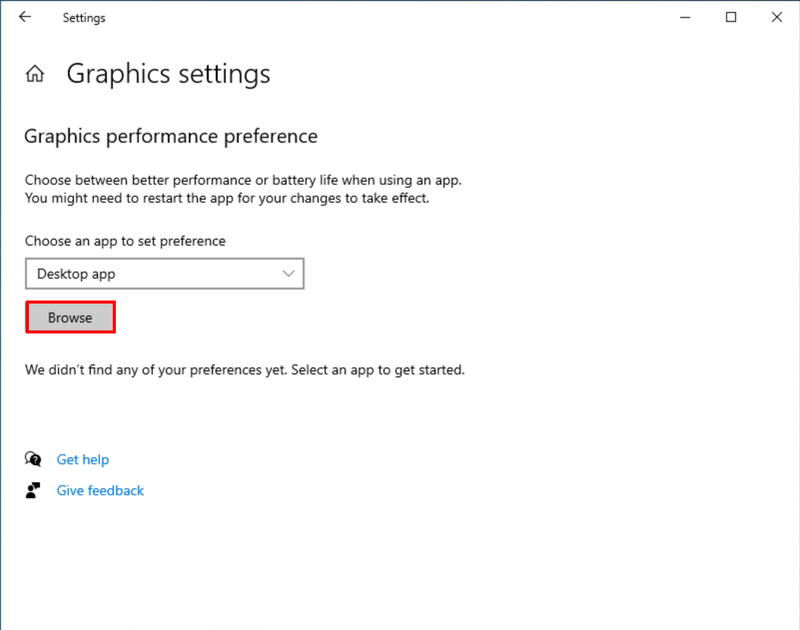
- Εντοπίστε το αρχείο του παιχνιδιού σας και προσθέστε το στη λίστα. Συνήθως είναι μέσα C:Program Files (x86) enimax OnlineThe Elder Scrolls Onlinegameclient .
- Μόλις προστεθεί το ESO στη λίστα, κάντε κλικ Επιλογές .
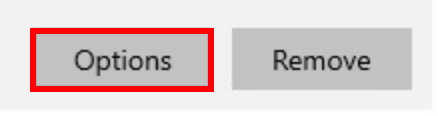
- Επιλέγω Υψηλή απόδοση , μετά κάντε κλικ Σώσει .
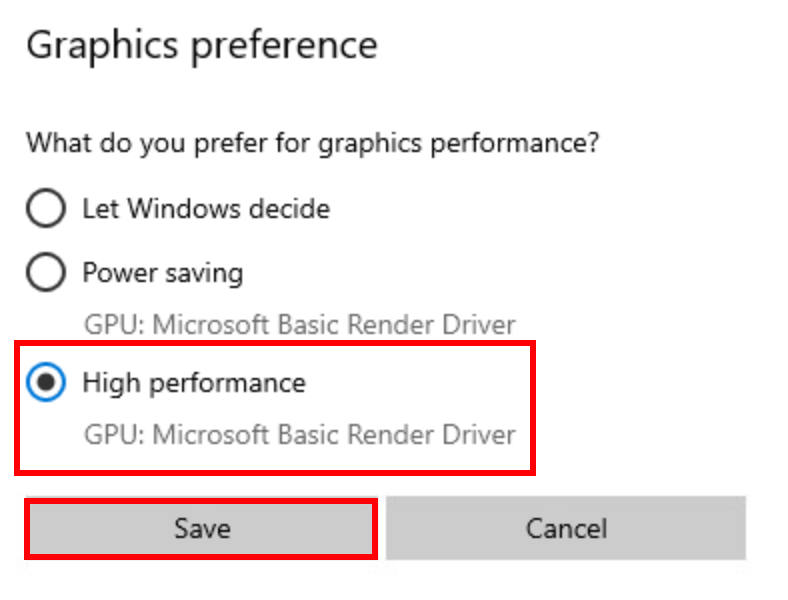
Εκτελέστε το ESO και ελέγξτε αν το FPS σας είναι ακόμα χαμηλό. Εάν αυτό δεν λειτουργεί, δοκιμάστε την επόμενη λύση.
Διόρθωση 3: Ενημερώστε το πρόγραμμα οδήγησης γραφικών
Ένα παλιό ή ελαττωματικό πρόγραμμα οδήγησης γραφικών θα μπορούσε να προκαλέσει πολλά προβλήματα, συμπεριλαμβανομένου του χαμηλού FPS στην περίπτωσή μας. Μπορεί να θέλετε να το κρατήσετε ενημερωμένο για να βεβαιωθείτε ότι λειτουργεί σωστά.
Ένας τρόπος για να διατηρείτε ενημερωμένο το πρόγραμμα οδήγησης της κάρτας γραφικών σας είναι να το ενημερώσετε με μη αυτόματο τρόπο μέσω της Διαχείρισης Συσκευών. Εάν τα Windows προτείνουν ότι το πρόγραμμα οδήγησης είναι ενημερωμένο, μπορείτε να ελέγξετε αν υπάρχει νεότερη έκδοση και να το ενημερώσετε στη Διαχείριση Συσκευών. Μεταβείτε στον ιστότοπο του κατασκευαστή και αναζητήστε το πιο πρόσφατο σωστό πρόγραμμα οδήγησης. Φροντίστε να επιλέξετε μόνο το πρόγραμμα οδήγησης που είναι συμβατό με την έκδοση των Windows.
Αυτόματη ενημέρωση προγράμματος οδήγησης – Εάν δεν έχετε τον χρόνο, την υπομονή ή τις δεξιότητες υπολογιστή για να ενημερώσετε το πρόγραμμα οδήγησης με μη αυτόματο τρόπο, μπορείτε, αντί αυτού, να το κάνετε αυτόματα με το Driver Easy . Το Driver Easy θα αναγνωρίσει αυτόματα το σύστημά σας και θα βρει το σωστό πρόγραμμα οδήγησης για την ακριβή κάρτα γραφικών σας και την έκδοση των Windows και, στη συνέχεια, θα το κατεβάσει και θα το εγκαταστήσει σωστά:
- Κατεβάστε και εγκαταστήστε το Driver Easy.
- Εκτελέστε το Driver Easy και κάντε κλικ στο Σάρωση τώρα κουμπί. Το Driver Easy θα σαρώσει τον υπολογιστή σας και θα εντοπίσει τυχόν προβλήματα προγραμμάτων οδήγησης.
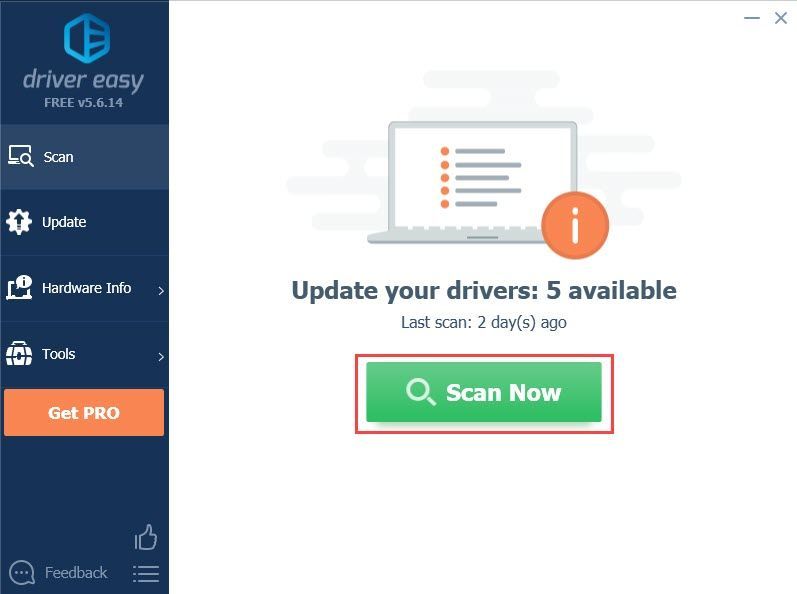
- Κάντε κλικ στο Εκσυγχρονίζω κουμπί δίπλα στο επισημασμένο πρόγραμμα οδήγησης της κάρτας γραφικών για αυτόματη λήψη της σωστής έκδοσης του προγράμματος οδήγησης και, στη συνέχεια, μπορείτε να το εγκαταστήσετε με μη αυτόματο τρόπο (μπορείτε να το κάνετε αυτό με τη ΔΩΡΕΑΝ έκδοση).
Ή κάντε κλικ Ενημέρωση όλων για αυτόματη λήψη και εγκατάσταση της σωστής έκδοσης του όλα τα προγράμματα οδήγησης που λείπουν ή δεν είναι ενημερωμένα στο σύστημά σας. (Αυτό απαιτεί την έκδοση Pro που παρέχεται με πλήρη υποστήριξη και εγγύηση επιστροφής χρημάτων 30 ημερών. Θα σας ζητηθεί να κάνετε αναβάθμιση όταν κάνετε κλικ στην Ενημέρωση όλων.)
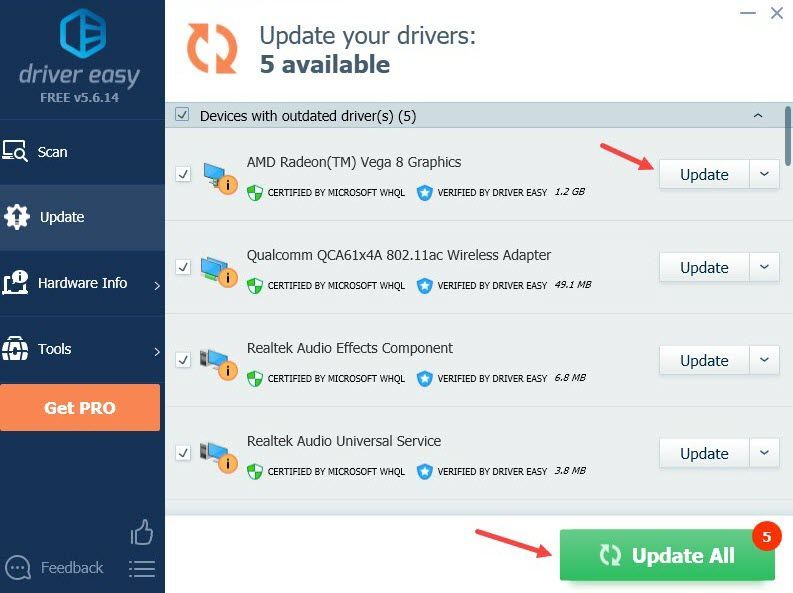
Εάν χρειάζεστε βοήθεια, επικοινωνήστε Η ομάδα υποστήριξης του Driver Easy στο support@drivereasy.com .
Κάντε επανεκκίνηση του υπολογιστή σας για να τεθεί σε ισχύ το νέο πρόγραμμα οδήγησης. Ελέγξτε αν έχετε υψηλότερο FPS τώρα. Εάν αυτό δεν λειτουργεί στην περίπτωσή σας, προχωρήστε στην επόμενη λύση.
Διόρθωση 4: Προσαρμόστε τις ρυθμίσεις στο παιχνίδι
Οι λύσεις για τις οποίες έχουμε μιλήσει μέχρι στιγμής έχουν να κάνουν κυρίως με τις ρυθμίσεις του υπολογιστή σας. Υπάρχουν επίσης ορισμένες τροποποιήσεις που μπορείτε να εφαρμόσετε στο παιχνίδι για να διορθώσετε το πρόβλημα χαμηλού FPS. Δείτε πώς:
- Εκκινήστε το ESO. Στην οθόνη σύνδεσης, κάντε κλικ Ρυθμίσεις .
- Επίλεξε το βίντεο καρτέλα για ρυθμίσεις γραφικών εντός του παιχνιδιού.
- Αναζητήστε τις παρακάτω ρυθμίσεις και προσαρμόστε ανάλογα με τις ανάγκες.
Συνιστάται:
Λειτουργία προβολής: ΠΛΗΡΗΣ ΟΘΟΝΗ
Κάθετος συγχρονισμός: Μακριά από
Anti-Aliasing: Μακριά από
Προβολή απόστασης: 0 – 1/3 της αξίας
Ποιότητα σκιάς: Μακριά από
Ποιότητα ανάκλασης νερού: Μακριά από
Προαιρετικός:
Ποιότητα ΥΦΑΝΣΗΣ : Μεσαία ή Χαμηλή
Ποιότητα υποδειγματοληψίας: Χαμηλός
Συστήματα μέγιστων σωματιδίων: 1/3 έως 1/2 της αξίας
Απόσταση καταστολής σωματιδίων: 1/3 έως 1/2 της αξίας
Αποθηκεύστε τις ρυθμίσεις και ελέγξτε το FPS σας στο παιχνίδι. Αυτό θα φέρει σημαντική ώθηση στα FPS. Εάν αυτό δεν σας δίνει τύχη, προχωρήστε στην επόμενη λύση.
Διόρθωση 5: Διαγράψτε αχρησιμοποίητα mods και πρόσθετα
Τα πρόσθετα και τα mods είναι αρκετά δημοφιλή μεταξύ των παικτών ESO και μπορούν να είναι πραγματικά χρήσιμα στη βελτιστοποίηση της εμπειρίας παιχνιδιού. Αλλά αν έχετε εγκαταστήσει πάρα πολλά πρόσθετα και στην πραγματικότητα δεν τα χρησιμοποιείτε όλα, σκεφτείτε να αφαιρέσετε μερικά και διατηρήστε μόνο αυτά που είναι απαραίτητα. Ακολουθήστε αυτά τα βήματα για να βελτιώσετε το FPS σας:
- Στο πληκτρολόγιό σας, πατήστε το Κλειδί με το λογότυπο των Windows και ΚΑΙ για να ανοίξετε την Εξερεύνηση αρχείων των Windows.
- Πλοηγηθείτε στο C:UsersDocumentsElder Scrolls Online .
- Για megaserver NA, εισαγάγετε το ζωντανός φάκελος ;
Για megaserver ΕΕ, εισαγάγετε το φάκελο liveeu . - Βρες το φάκελο AddOns και ανοίξτε το. Μπορείτε να αναζητήσετε τους υποφακέλους με το όνομα του πρόσθετου και να διαγράψετε αυτούς τους υποφακέλους.
- Επιστρέψτε στον ζωντανό φάκελο και ανοίξτε το φάκελο SavedVariables . Καταργήστε τις εγγραφές για τα πρόσθετα που διαγράψατε στο Βήμα 4.
- Επιστρέψτε στον ζωντανό φάκελο και μετά διαγράψτε AddOnSettings.txt .
- Επανεκκινήστε το παιχνίδι και βεβαιωθείτε ότι τα mods και τα πρόσθετα που δεν θέλετε έχουν καταργηθεί.
Ελέγξτε εάν το πρόβλημά σας έχει λυθεί. Εάν αυτό δεν λειτουργεί, δοκιμάστε την τελευταία λύση.
Διόρθωση 6: Τροποποιήστε τις ρυθμίσεις χρήστη
Μπορείτε να κάνετε απευθείας αλλαγές σε ένα αρχείο που περιέχει τις ρυθμίσεις χρήστη. Σε πολλούς παίκτες αρέσει να κάνουν αυτές τις τροποποιήσεις για υψηλότερα FPS, αλλά μπορεί να υπάρχουν κίνδυνοι αν δεν γίνουν προσεκτικά. Ακολουθήστε τα βήματα για να τροποποιήσετε τις ρυθμίσεις χρήστη:
- Πάτα το Κλειδί με το λογότυπο των Windows και ΚΑΙ για να ανοίξετε την Εξερεύνηση αρχείων των Windows.
- Παω σε C:UsersDocumentsElder Scrolls Onlinelive .
- Ανοίξτε το UserSettings.txt. Φροντίστε να δημιουργήσετε ένα αντίγραφο αυτού του αρχείου προτού κάνετε οποιεσδήποτε αλλαγές.
- Αναζητήστε τη ρύθμιση μία προς μία και προσαρμόστε τις τιμές μόνο ως εξής:
ΡΥΘΜΙΣΕ ΥΨΗΛΗ_ΑΝΑΛΥΣΗ_ΣΚΑΔΟΥΣ 1 >> 0
ΣΕΤ ΣΚΙΕΣ 4 >> 0
SET GPUSmoothing Frames 10 >> 0
SET REFLECTION_QUALITY_v3 2 >> 0
ΡΥΘΜΙΣΗ ΠΥΚΝΟΤΗΤΑΣ ΣΩΜΑΤΙΔΙΟΥ 3 >> 0
ΟΡΙΣΤΕ MIP_LOAD_SKIP_LEVELS 0 >> 1
ΣΕΤ ANTI_ALIASING_v2 1 >> 0
- Μόλις τελειώσετε, αποθηκεύστε τις αλλαγές και κλείστε αυτό το αρχείο.
Εκτελέστε το παιχνίδι για να δείτε αν έχετε υψηλότερο FPS τώρα.
Εάν η απόδοση είναι χειρότερη, αν και απίθανο, μπορείτε να διαγράψετε UserSettings.txt που τροποποιήθηκε. Κάντε αυτό ΜΟΝΟ εάν έχετε δημιουργήσει ένα αντίγραφο του αρχείου.Ας ελπίσουμε ότι αυτό το άρθρο θα λύσει το πρόβλημά σας και θα έχετε υψηλότερο FPS στο ESO τώρα! Μη διστάσετε να αφήσετε ένα σχόλιο εάν έχετε οποιεσδήποτε ερωτήσεις ή προτάσεις.
- Παιχνίδια
- γραφικά
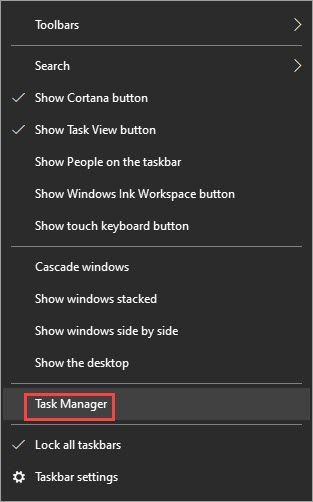
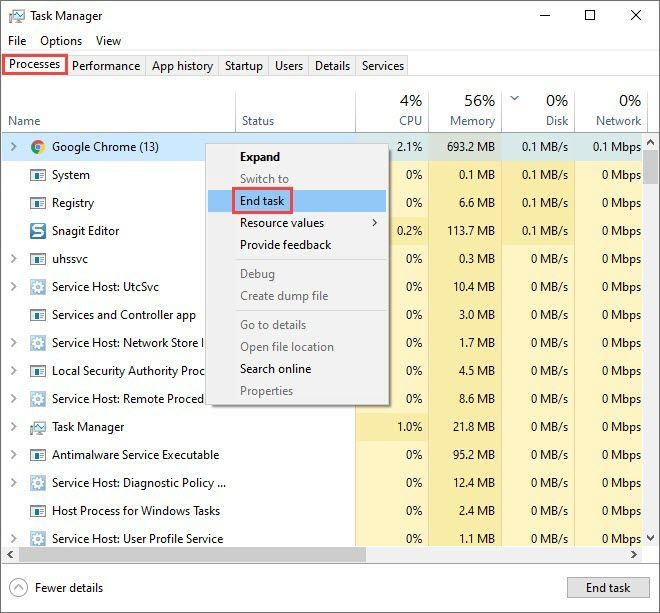
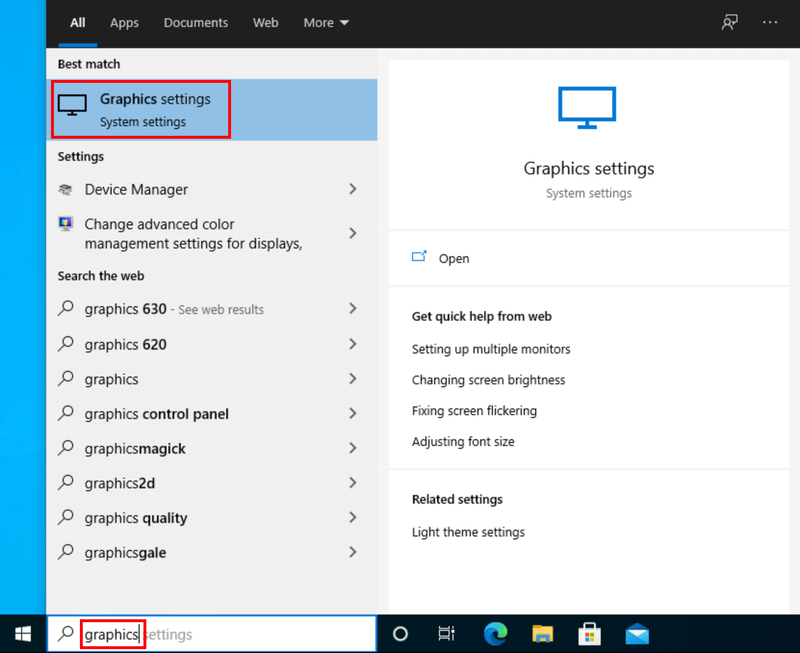
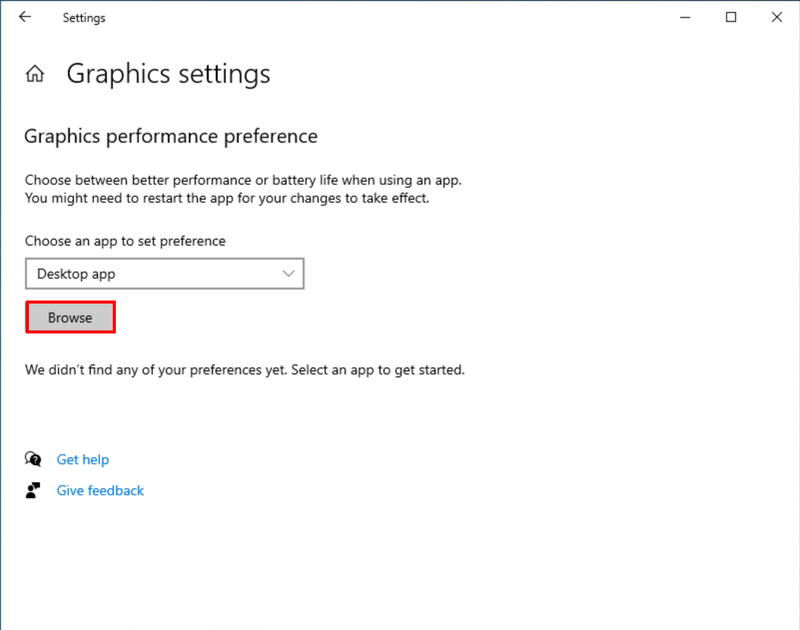
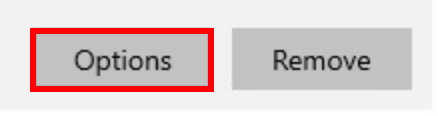
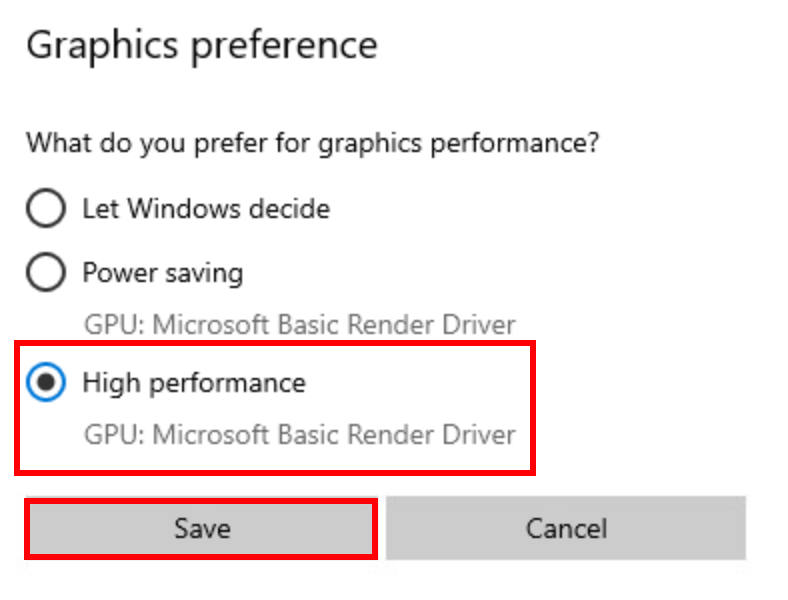
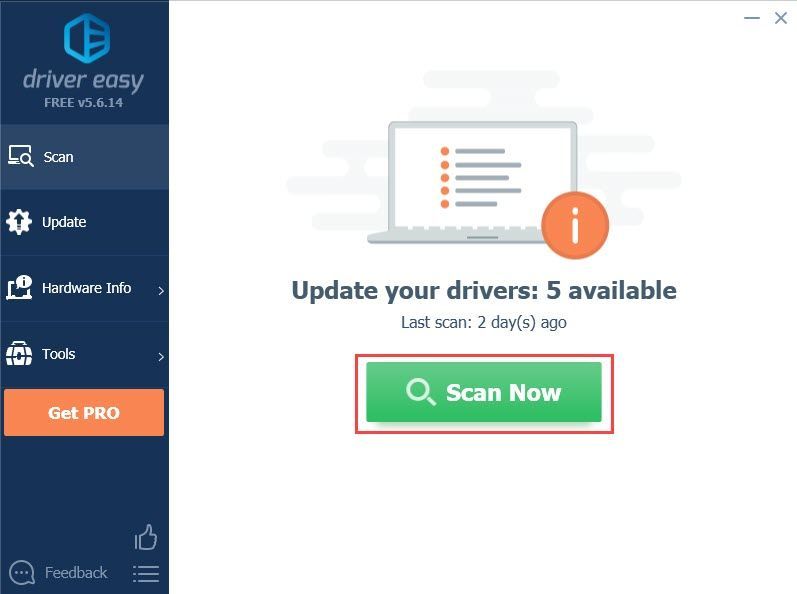
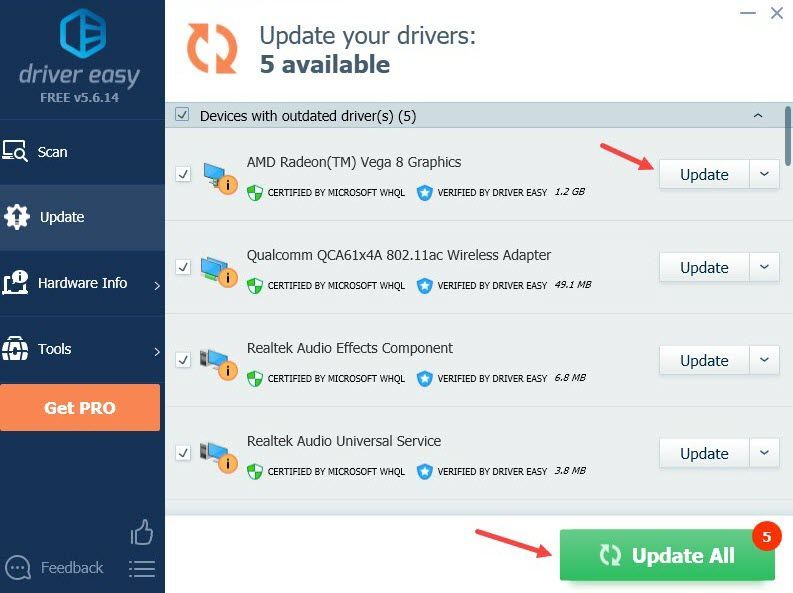





![[ΛΥΘΗΚΕ] Το Origin δεν ανοίγει στα Windows 10, 11](https://letmeknow.ch/img/knowledge/44/origin-won-t-open-windows-10.png)
![[ΛΥΘΗΚΕ] Το Darkest Dungeon 2 συνεχίζει να κολλάει στον υπολογιστή](https://letmeknow.ch/img/knowledge/11/darkest-dungeon-2-keeps-crashing-pc.jpg)